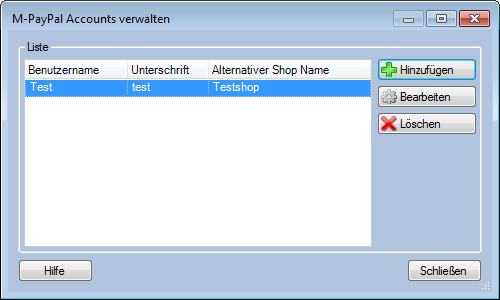M-PayPal Accounts verwalten: Unterschied zwischen den Versionen
| Zeile 34: | Zeile 34: | ||
==PayPal API Zugangsdaten== | ==PayPal API Zugangsdaten== | ||
===Schritt 1 - Login=== | ===Schritt 1 - Login=== | ||
| − | [[Datei:Apidaten_paypal00.png|right|thumb]]Loggen Sie sich unter [https://www.paypal.com/de/signin Paypal.de] ein | + | [[Datei:Apidaten_paypal00.png|right|thumb|Schritt 1 - Login]]Loggen Sie sich unter [https://www.paypal.com/de/signin Paypal.de] ein |
<br style="clear:both" /> | <br style="clear:both" /> | ||
===Schritt 2 - 2-Faktor-Authentifizierung=== | ===Schritt 2 - 2-Faktor-Authentifizierung=== | ||
---- | ---- | ||
| − | [[Datei:Apidaten_paypal0.png|right|thumb]]Führen die die von Paypal verlangte 2-Faktor-Authentifizierung durch | + | [[Datei:Apidaten_paypal0.png|right|thumb|Schritt 2 - 2-Faktor-Authentifizierung]]Führen die die von Paypal verlangte 2-Faktor-Authentifizierung durch |
<br style="clear:both" /> | <br style="clear:both" /> | ||
===Schritt 3 - Kontoeinstellungen=== | ===Schritt 3 - Kontoeinstellungen=== | ||
---- | ---- | ||
| − | [[Datei:Apidaten_paypal1.png|right|thumb]]Klicken Sie oben rechts auf Ihren Accountnamen und wählen Sie '''Kontoeinstellungen''' aus | + | [[Datei:Apidaten_paypal1.png|right|thumb|Schritt 3 - Kontoeinstellungen aufrufen]]Klicken Sie oben rechts auf Ihren Accountnamen und wählen Sie '''Kontoeinstellungen''' aus |
<br style="clear:both" /> | <br style="clear:both" /> | ||
===Schritt 4 - Kontozugriff=== | ===Schritt 4 - Kontozugriff=== | ||
---- | ---- | ||
| − | [[Datei:Apidaten_paypal2.png|right|thumb]]Gehen Sie unter dem Menüpunkt '''Kontozugriff''' bei '''API-Zugriff''' auf '''Bearbeiten''' | + | [[Datei:Apidaten_paypal2.png|right|thumb|Schritt 4 - Menüpunkt API-Zugriff aufrufen]]Gehen Sie unter dem Menüpunkt '''Kontozugriff''' bei '''API-Zugriff''' auf '''Bearbeiten''' |
<br style="clear:both" /> | <br style="clear:both" /> | ||
===Schritt 5 - API-Berechtigung verwalten=== | ===Schritt 5 - API-Berechtigung verwalten=== | ||
---- | ---- | ||
| − | [[Datei:Apidaten_paypal3.png|right|thumb]]Klicken Sie unter '''NVP/SOAP API-Integration (klassich)''' auf '''API-Berechtigung verwalten''' | + | [[Datei:Apidaten_paypal3.png|right|thumb|Schritt 5 - API-Berechtigung verwalten]]Klicken Sie unter '''NVP/SOAP API-Integration (klassich)''' auf '''API-Berechtigung verwalten''' |
<br style="clear:both" /> | <br style="clear:both" /> | ||
===Schritt 6 - API-Daten anfordern=== | ===Schritt 6 - API-Daten anfordern=== | ||
---- | ---- | ||
| − | [[Datei:Apidaten_paypal4.png|right|thumb]]Fordern Sie eine API-Signatur an, klicken Sie auf '''Zustimmen und senden''' | + | [[Datei:Apidaten_paypal4.png|right|thumb|Schritt 6 API-Daten anfordern]]Fordern Sie eine API-Signatur an, klicken Sie auf '''Zustimmen und senden''' |
<br style="clear:both" /> | <br style="clear:both" /> | ||
===Schritt 7 - API-Daten übernehmen=== | ===Schritt 7 - API-Daten übernehmen=== | ||
---- | ---- | ||
| − | [[Datei:Apidaten_paypal5.png|right|thumb]]Die API-Daten sind generiert, übernehmen Sie diese in den Einstellungsdialog | + | [[Datei:Apidaten_paypal5.png|right|thumb|API-Daten übernehmen]]Die API-Daten sind generiert, übernehmen Sie diese in den Einstellungsdialog |
*API-Benutzername -> Benutzername | *API-Benutzername -> Benutzername | ||
*API-Passwort -> Passwort | *API-Passwort -> Passwort | ||
Version vom 9. Februar 2021, 14:25 Uhr
M-PayPal Accounts verwalten
Sie erreichen diesen Dialog über Zahlung / M-PayPal / Einstellungen.
Über Hinzufügen und Bearbeiten erreichen Sie die M-PayPal Einstellungen.
Hier angelegte Accounts stehen für die Zuweisung in der Referenzliste Zahlungsweisen zur Verfügung.
M-PayPal Einstellungen
Dieser Dialog dient zur Verwaltung Ihrer PayPal-Zugangsdaten. Sie erreichen diesen Dialog durch Klick auf Hinzufügen oder Bearbeiten im Dialog M-PayPal Accounts verwalten.
- Details
- Benutzername: Tragen Sie hier den API-Benutzer ein.
- Passwort: Tragen Sie hier das API-Passwort ein.
- Unterschrift: Tragen Sie hier die API-Signatur ein.
- Alternativer Shopname
- Testmodus: Ob die Zahlungsweise im Testmodus betrieben werden soll. Es werden keine echten Transaktionen ausgeführt.
PayPal API Zugangsdaten
Schritt 1 - Login
Loggen Sie sich unter Paypal.de ein
Schritt 2 - 2-Faktor-Authentifizierung
Führen die die von Paypal verlangte 2-Faktor-Authentifizierung durch
Schritt 3 - Kontoeinstellungen
Klicken Sie oben rechts auf Ihren Accountnamen und wählen Sie Kontoeinstellungen aus
Schritt 4 - Kontozugriff
Gehen Sie unter dem Menüpunkt Kontozugriff bei API-Zugriff auf Bearbeiten
Schritt 5 - API-Berechtigung verwalten
Klicken Sie unter NVP/SOAP API-Integration (klassich) auf API-Berechtigung verwalten
Schritt 6 - API-Daten anfordern
Fordern Sie eine API-Signatur an, klicken Sie auf Zustimmen und senden
Schritt 7 - API-Daten übernehmen
Die API-Daten sind generiert, übernehmen Sie diese in den Einstellungsdialog
- API-Benutzername -> Benutzername
- API-Passwort -> Passwort
- Signatur -> Unterschrift
- Siehe auch:
- M-PayPal